Citrix Workspaceアプリでのアカウントの追加
管理者によりアカウントの追加を求められた場合は、次の手順を実行します:
デスクトップデバイスにアカウントを追加する
このセクションでは、Windows、Mac、Linux、ChromeOS、およびHTML5(Webブラウザー)オペレーティングシステムで動作するデスクトップデバイス上のCitrix Workspaceアプリにアカウントを追加する方法について説明します。
新しいユーザーアカウントの追加
- Citrix Workspaceアプリを開きます。
-
新しいウィンドウで、ストアのURLまたはメールアドレスを入力します。
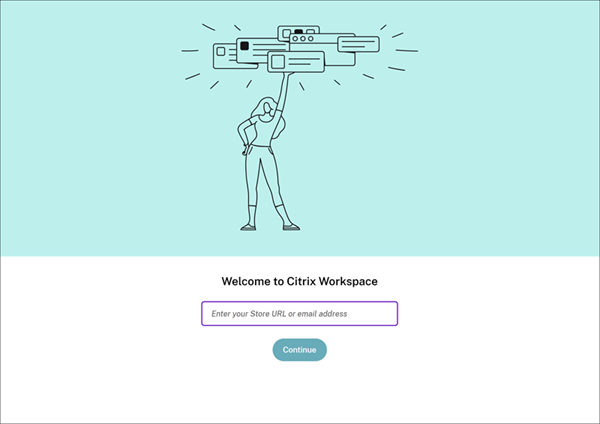
- 画面に表示されるオプションに応じて、[続行]または[接続]をクリックします。
- プロンプトが表示されたら、資格情報を入力します。
複数のアカウントの追加
- Citrix Workspaceアプリを開きます。
-
右上隅にあるアカウントアイコンをクリックして、[アカウント]をクリックします。
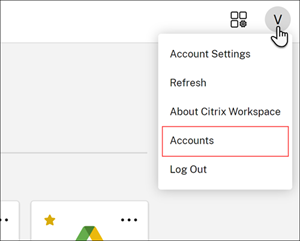
- 別のアカウントを追加するには、画面に表示されるオプションに応じて、[追加]、[+]、または歯車アイコンをクリックします。
注意:
HTML5プラットフォーム(Webブラウザー)には複数のアカウントを追加できません。
アカウント管理について詳しくは、以下を参照してください:
- Windows向けCitrix Workspaceアプリ
- Mac向けCitrix Workspaceアプリ
- Linux向けCitrix Workspaceアプリ
- ChromeOS向けCitrix Workspaceアプリ
モバイルデバイスにアカウントを追加する
このセクションでは、AndroidおよびiOSオペレーティングシステムで動作するモバイルデバイスのCitrix Workspaceアプリにアカウントを追加する方法について説明します。
新しいユーザーアカウントの追加
- Citrix Workspaceアプリを開いて、[利用を開始する]をクリックします。
-
ウェルカム画面で、ストアのURLまたはメールアドレスを入力し、[続行]をクリックします。
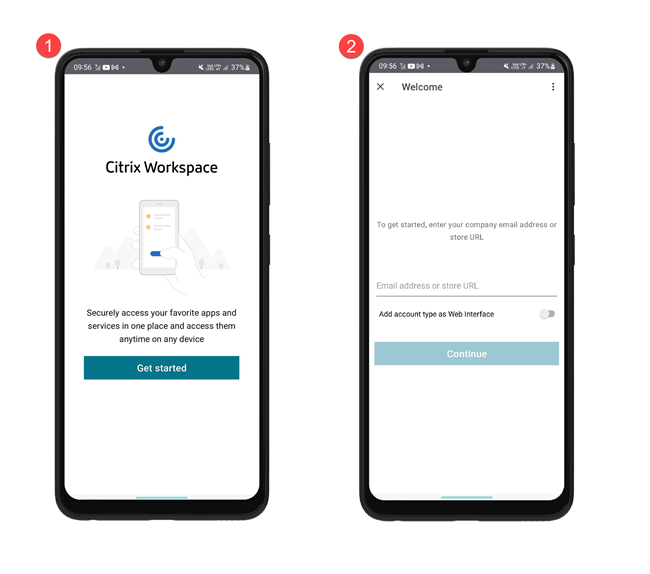
- プロンプトが表示されたら、資格情報を入力します。
複数のアカウントの追加
- ホーム画面の右上にあるプロファイルアイコンをタップします。
-
[アカウントの管理]をタップし、[新しいアカウントの追加]をタップします。
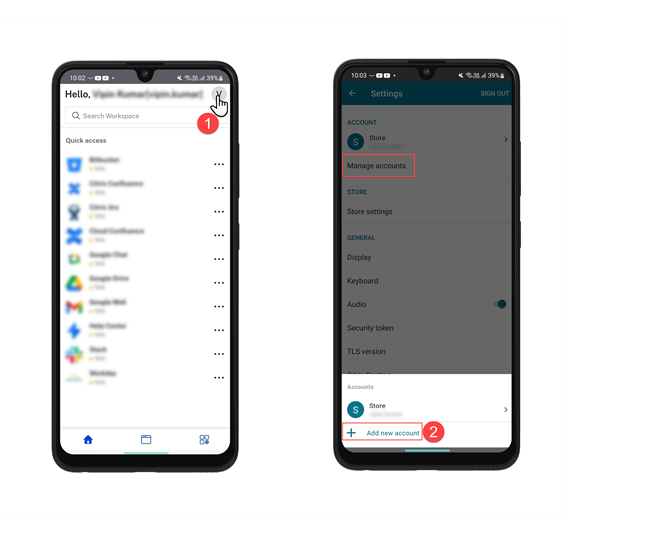
アカウント管理について詳しくは、以下を参照してください:
Citrix Workspaceアプリでのアカウントの追加
コピー完了
コピー失敗